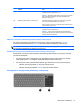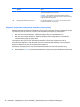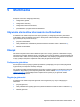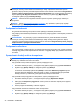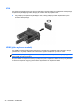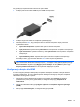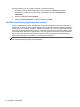User Guide - Windows 8
OSTROŻNIE: Aby zmniejszyć ryzyko obniżenia jakości dźwięku i obrazu wideo, utraty możliwości
odtwarzania dźwięku lub obrazu wideo albo utraty informacji, nie należy uruchamiać trybu uśpienia
podczas odczytu z dysku lub karty zewnętrznej ani podczas zapisu na te nośniki.
UWAGA: Gdy komputer znajduje się w trybie uśpienia, nie można zainicjować jakiegokolwiek
połączenia z siecią ani wykonywać żadnych czynności na komputerze.
Inicjowanie i opuszczanie trybu uśpienia
Jeśli komputer jest włączony, tryb uśpienia można zainicjować w następujący sposób:
●
Naciśnij krótko przycisk zasilania.
●
Na ekranie startowym wskaż prawy górny lub prawy dolny róg ekranu. Po wyświetleniu listy
paneli funkcji kliknij opcję Ustawienia, kliknij ikonę Zasilanie, a następnie opcję Uśpij.
Aby opuścić tryb uśpienia, naciśnij krótko przycisk zasilania.
Podczas wznawiania pracy komputera wskaźniki zasilania włączają się, a ekran jest przywracany do
poprzedniego stanu.
UWAGA: Jeśli ustawiono funkcję wprowadzania hasła podczas wznawiania, przed przywróceniem
ekranu do poprzedniego stanu konieczne jest wpisanie hasła systemu Windows.
Włączanie i wyłączanie trybu hibernacji inicjowanej przez użytkownika
W sekcji Opcje zasilania można włączyć tryb hibernacji inicjowanej przez użytkownika oraz zmienić
inne ustawienia zasilania i limity czasu. W tym celu wykonaj następujące czynności:
1. Na ekranie startowym wpisz zasilanie, wybierz opcję Ustawienia, a następnie wybierz opcję
Opcje zasilania.
2. W lewym okienku kliknij opcję Wybierz działanie przycisku zasilania.
3. Kliknij opcję Zmień ustawienia, które są obecnie niedostępne.
4. W obszarze Po naciśnięciu przycisku zasilania wybierz opcję Hibernacja.
5. Kliknij przycisk Zapisz zmiany.
Aby wyjść z trybu hibernacji, naciśnij krótko przycisk zasilania. Wskaźniki zasilania włączają się,
a ekran jest przywracany do poprzedniego stanu.
UWAGA: Jeśli ustawiono funkcję wprowadzania hasła podczas wznawiania, przed przywróceniem
ekranu do poprzedniego stanu konieczne jest wpisanie hasła systemu Windows.
Korzystanie z miernika energii i ustawień zasilania
Miernik energii znajduje się na pulpicie systemu Windows. Miernik energii pozwala na szybki dostęp
do ustawień zasilania i sprawdzanie pozostałej energii baterii.
●
Aby wyświetlić wartość procentową poziomu naładowania baterii i bieżący plan zasilania, należy
na pulpicie systemu Windows przesunąć wskaźnik na ikonę miernika energii.
●
Aby uzyskać dostęp do opcji zasilania lub zmienić plan zasilania, należy kliknąć ikonę miernika
energii i wybrać element z listy. Można także wpisać na ekranie startowym opcje, wybrać opcję
Ustawienia, a następnie wybrać pozycję Opcje zasilania.
Różne ikony miernika energii wskazują, czy komputer jest zasilany z baterii, czy z zasilania
zewnętrznego. Jeżeli poziom naładowania baterii osiągnie niską lub krytycznie niską wartość,
wyświetlany jest odpowiedni komunikat.
40 Rozdział 6 Zarządzanie energią